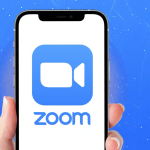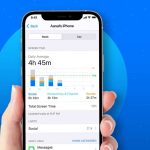Εάν είστε χρήστης iOS για μεγάλο χρονικό διάστημα, ίσως θυμάστε το κουμπί Αναφορά προβλήματος από τις πρώτες μέρες του App Store. Λοιπόν, αυτό το κουμπί επέστρεψε μετά από πολλά χρόνια στο iOS 15 και μπορείτε να το χρησιμοποιήσετε για να αναφέρετε μια απάτη ή απάτη στο App Store.
Αυτό σημαίνει ότι μπορείτε να ειδοποιήσετε απευθείας την Apple για εφαρμογές που σας έχουν εξαπατήσει χρήματα ή έχουν δείξει κάποια άλλη προβληματική συμπεριφορά. Ας μάθουμε περισσότερα σχετικά με αυτήν τη δυνατότητα και πώς να αναφέρετε ένα πρόβλημα στο App Store στο iPhone ή το iPad σας.
Τι είναι το νέο κουμπί «Αναφορά προβλήματος» στο App Store;
Νωρίτερα, το κουμπί «Αναφορά προβλήματος» ήταν κρυμμένο στο κάτω μέρος της καρτέλας Παιχνίδια ή Εφαρμογές στο App Store. Θα σας πήγαινε σε μια ιστοσελίδα όπου είχατε τέσσερις επιλογές για να διαλέξετε:
* Ζητήστε επιστροφή χρημάτων
* Αναφορά ύποπτης δραστηριότητας
* Βρείτε το περιεχόμενό μου
* Αναφέρετε ένα ζήτημα ποιότητας
Ο περιορισμός ήταν ότι δεν υπήρχε ένας απλός τρόπος αναφοράς μιας απάτης ή άλλως προβληματικής εφαρμογής. Η Apple το έχει διορθώσει με το νέο κουμπί Αναφορά προβλήματος iOS 15. Σας δίνει τη δυνατότητα να αναφέρετε απευθείας οποιαδήποτε εφαρμογή έχει αγορές εντός εφαρμογής. Ακολουθεί μια λίστα επιλογών που σας δίνει αυτό το κουμπί:
* Ζητήστε επιστροφή χρημάτων
* Αναφέρετε ένα ζήτημα ποιότητας
* Βρείτε το περιεχόμενό μου
* Αναφέρετε μια απάτη ή απάτη
* Αναφέρετε προσβλητικό, παράνομο ή καταχρηστικό περιεχόμενο
Αυτός είναι ένας πολύ πιο αποτελεσματικός και φιλικός προς τον χρήστη τρόπος αναφοράς ψεύτικων εφαρμογών, απατών ή άλλων ζητημάτων στην Apple. Ας δούμε την ακριβή μέθοδο παρακάτω.
Πώς να αναφέρετε απάτες, εφαρμογές απάτης ή καταχρηστικό περιεχόμενο στο App Store
1. Ανοίξτε το App Store και βρείτε την εφαρμογή που θέλετε να αναφέρετε.
2. Κάντε κύλιση προς τα κάτω στην ενότητα πληροφοριών και πατήστε Αναφορά προβλήματος.
Θα μεταφερθείτε στον ιστότοπο της Apple.
3. Συνδεθείτε με το Apple ID και τον κωδικό πρόσβασής σας.
4. Αφού συνδεθείτε, πατήστε το αναπτυσσόμενο μενού κάτω από την επιλογή Σε τι μπορούμε να σας βοηθήσουμε;
5. Επιλέξτε την κατάλληλη επιλογή από τη λίστα που δίνεται, δηλαδή:
* Ζητήστε επιστροφή χρημάτων
* Αναφέρετε ένα ζήτημα ποιότητας
* Βρείτε το περιεχόμενό μου
* Αναφέρετε μια απάτη ή απάτη
* Αναφέρετε προσβλητικό, παράνομο ή καταχρηστικό περιεχόμενο
6. Πατήστε Επόμενο και περιγράψτε το πρόβλημα στον παρεχόμενο χώρο.
7. Πατήστε Υποβολή.
Θα δείτε μια επιβεβαίωση από την Apple που θα λέει ότι θα ελέγξει την εφαρμογή με βάση τα σχόλιά σας.
Σημείωση: Δεν θα λάβετε καμία απάντηση σχετικά με τις ενέργειες που έγιναν με βάση την αναφορά σας. Οπότε θα πρέπει απλώς να περιμένετε και να δείτε τι θα συμβεί. Ωστόσο, αυτός είναι ένας καλός τρόπος για να επισημάνετε εφαρμογές απάτης.
Είναι διαθέσιμο το κουμπί «Αναφορά προβλήματος» iOS 15 στη χώρα σας;
Εκτός από το iOS 15, το κουμπί Αναφορά προβλήματος είναι επίσης διαθέσιμο στο iPadOS 15 και στο macOS Monterey. Η Apple έχει πει ότι είναι προς το παρόν διαθέσιμη στις ΗΠΑ, τον Καναδά, την Αυστραλία και τη Νέα Ζηλανδία, αλλά σύντομα θα κυκλοφορήσει και σε άλλες περιοχές.
Στο μεταξύ, εάν δεν βρίσκεστε στις χώρες που υποστηρίζονται αυτήν τη στιγμή, θα μπορούσατε να λάβετε το κουμπί εάν αλλάξετε τη χώρα του App Store στη συσκευή σας. Ωστόσο, θα χρειαστεί να προσθέσετε τον τρόπο πληρωμής και τη διεύθυνση της αντίστοιχης χώρας!
Δείτε πώς να το κάνετε αυτό στο iOS 15:
1. Μεταβείτε στις Ρυθμίσεις και πατήστε το προφίλ σας στο επάνω μέρος.
2. Πατήστε Media & Purchases και επιλέξτε Προβολή λογαριασμού.
3. Πατήστε Χώρα/Περιοχή.
4. Επιλέξτε Αλλαγή χώρας ή περιοχής.
5. Επιλέξτε τις Ηνωμένες Πολιτείες από τη λίστα.
6. Πατήστε Συμφωνώ για να αποδεχτείτε τους Όρους και τις Προϋποθέσεις.
7. Προσθέστε έναν τρόπο πληρωμής στις ΗΠΑ και μια διεύθυνση για να ολοκληρώσετε την αλλαγή.
Μόλις τελειώσετε, μεταβείτε στο App Store και βρείτε μια δωρεάν εφαρμογή που προσφέρει αγορές εντός εφαρμογής. Κάντε κύλιση προς τα κάτω στην ενότητα πληροφοριών και θα δείτε την επιλογή «Αναφορά προβλήματος» στο κάτω μέρος. Εάν δεν μπορείτε να το δείτε, επανεκκινήστε το iPhone σας και ελέγξτε ξανά.
Θα είναι ενδιαφέρον να δούμε πόσο αποτελεσματική αποδεικνύεται αυτή η νέα δυνατότητα για να κρατά τις απάτες και τις ψεύτικες εφαρμογές μακριά από το App Store. Ένα άλλο βήμα που πρέπει να κάνει η Apple είναι να αυξήσει την ομάδα αναθεωρητών εφαρμογών της για να εντοπίζουν έγκαιρα τις προβληματικές εφαρμογές και να τις απαγορεύουν από το App Store.